Diferencia entre revisiones de «FacilPOS/Reportes/Comisiones por Vendedor»
m (Protegió «FacilPOS/Reportes/Comisiones por Vendedor» ([Editar=Solo permitir administradores] (indefinido) [Pueden trasladar=Solo permitir administradores] (indefinido))) |
|
(Sin diferencias)
| |
Última revisión de 18:57 6 jun 2014
Vendedores, Comisiones por Vendedor:
En la Barra de Títulos del Menú Principal del Sistema, hacer clic sobre el titular “Reportes” luego en "Vendedores" donde mostrara alternativas de ingreso a tres aplicaciones: Comisiones por Vendedor, Ventas por Vendedor y Ventas por Vendedor por Producto. Hacer clic a Comisiones por Vendedor.
La ventana de “ Reportes por Comisiones por Vendedor” nos ofrece obtener un “Listado de Reportes”. Primero se indica el “Punto de Venta”, a continuación en el cuadro Cliente el "RUC/DNI", "Código" y "Nombre", seguido de el Código Vendedor y el Código Producto, todas estas opciones mencionadas las podemos filtrar con la tecla F3, donde podemos elegir un Cliente, un código de Vendedor y un Código de producto, que se encuentren dentro de la Base de Datos del Sistema y ubicarlos según corresponda. Tenemos también Opciones de como queremos visualizar los comprobantes, por Resumen o Detalles y por Cabecera o Items. Finalmente el cuadro "Rango de Fechas" (Pudiendo ser del Día, Semana, Mes u otros períodos), con opciones de Fecha de Emisión o Fecha de Cancelación.
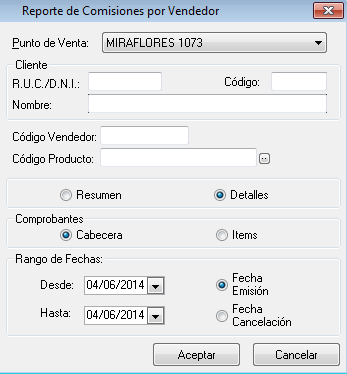
Modelo de Comisiones por Vendedor(Resumen) :
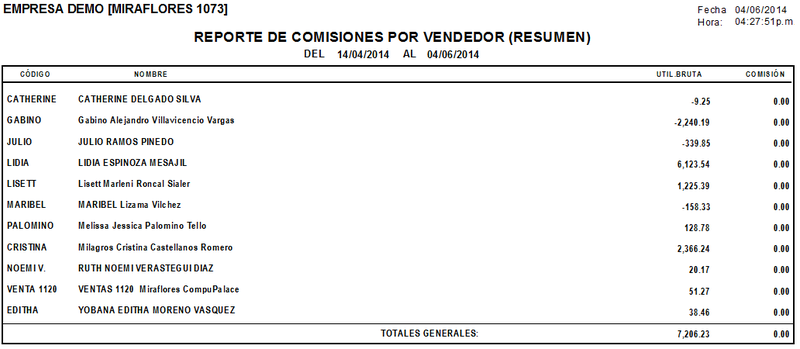
Modelo de Comisiones por Vendedor (Detalles) :

